Kako očistiti ovna v računalniku

- 1487
- 64
- Johnny Berge
V postopku dela na prenosnem računalniku, računalniku, RAM -u (pomnilnik naključnega dostopa ali RAM -a, operativna nepozabna naprava ali RAM -a v širitvi RAM -a) se postopoma zamaši z nepotrebnimi procesi, fragmenti odprtih aplikacij. Ko je računalnik zamašen, deluje počasneje, "buggy", "upočasni". V skladu s tem je za delo v polni sili v primerih zamrzovanja priporočljivo, da se ovna osvobodi nepotrebnih "smeti". Ugotovimo, kako očistiti RAM računalnika. Čiščenje je mogoče izvesti na več načinov.

Prej diagnosticirate računalniško ovno, morda razlog sploh ni v svoji obremenitvi, ampak pri težavah pri oblikovanju, škoda. Lahko opravite takšen ček:
- Pritisnite kombinacijo Win+R;
- Odpre se okno »Izvajanje«, vnesite ukaz v vrstici za zagon vgrajenega programa testiranja MDSched, kliknite »V redu«;
- Nato izberite način testiranja, ki ga priporoča sistem - ponovno nalaganje s preverjanjem;
- Po ponovnem zagonu računalnika se bo testiranje začelo samodejno. Lahko ga opazujete, vidite rezultate. Po zaključku postopka se bo vaša naprava znova zagnala (samodejno) po vstopu v sistem vidite rezultate;
- Obstaja več možnosti preverjanja. Lahko ročno izberete metodo, ne privzeto. Če želite to narediti, kliknite F1 z zavihkom, izberite metodo, kliknite F10 za začetek testiranja.
Če ni škode, lahko očistite reli in sprostite od tretjih strank. Spodaj navajamo možne metode. Izberite, kako osvoboditi RAM bo za vas bolj priročen glede na vaše želje in priložnosti.
Raztovarjanje skozi naloge dispečerja in samodejno nalaganje
- Pokličite okno za dispečer težave s pritiskom hkrati Ctrl+Shift+Delete;
- Pojdite na zavihek "Proces".
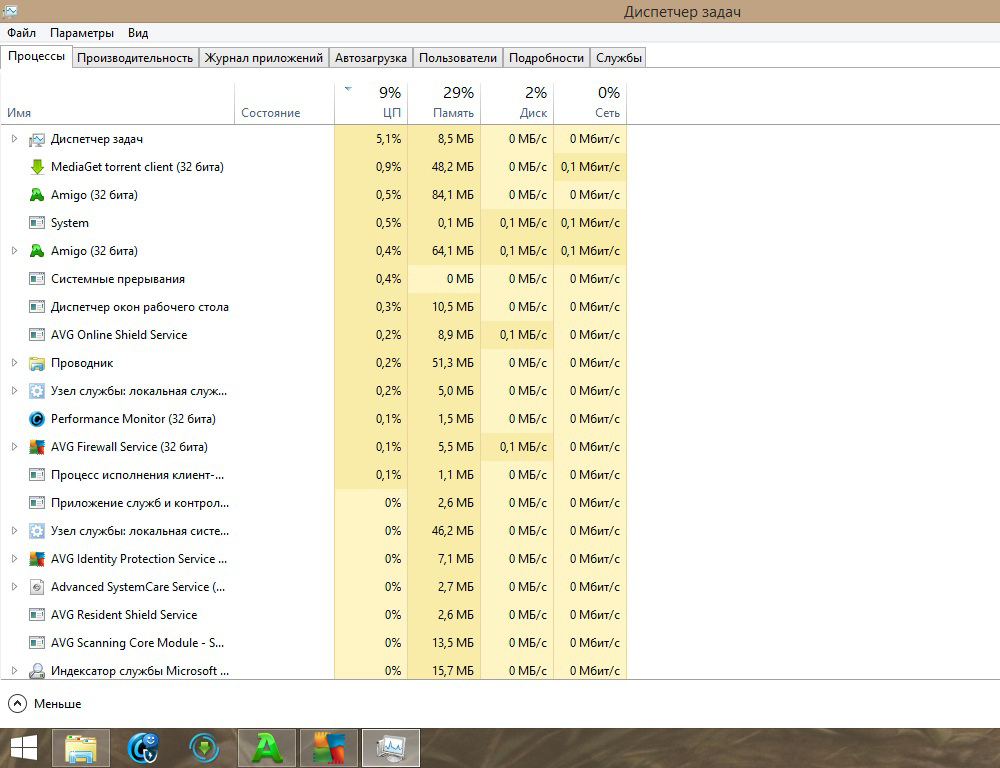
Procesi v dispečerju nalog
- Glej, katero od njih najbolj porabi RAM Resources, to je mogoče določiti s stolpcem s podatki iz CPU -ja (centralni procesor);
- Izberite nepotreben postopek (tudi sumljivi - nekateri virusi močno porabijo sistemske vire) tako, da na njem stisnete PKM;
- Kliknite spodnji gumb, "Dokončajte postopek";
- Znova zaženite okno »Izvajajte« s klikom na Win+R;
- V vrstici vnesite MSConfig, kliknite "V redu";
- V oknu "Sistemska konfiguracija", odprtega za zavihek "Avtomobil", poglejte, kateri program se redko uporablja, odstranite preverjanje iz njega (če je potrebno, jih ročno zaženite);
- Uporabi spremembe. Ponovno naloži računalnik/prenosnik.
Namestitev čistilnih pripomočkov
Obstaja veliko pripomočkov, ki pomagajo raztovoriti/očistiti RAM. Poklicali bomo najpogostejše in učinkovite. Prenesite posebne centre samo z uradnih spletnih mest, virusni program je mogoče prikriti pod njimi.
MZ Ram Booster
Program za čiščenje RAM -a, brezplačno distribuiran, zavzame zelo malo prostora na disku. Zelo učinkovito čisti RAM, naredi spremljanje virov, odstranjuje nepotrebne bibliotele DLL iz pomnilnika, pospeši procesor.
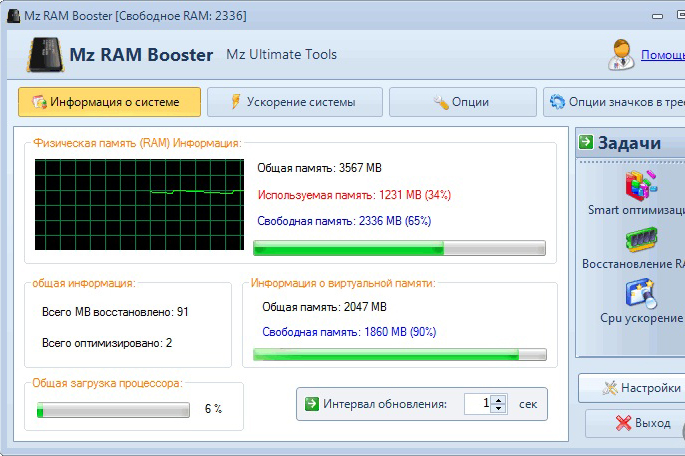
MZ Ram Booster
Kcleaner
Zmogljivo čistilno čistilo bo odstranilo vse nepotrebno iz predpomnilnika, ne da bi kršil procese OS. Program ima tako samodejni kot ročni način. V priročniku izberite eno od treh ekip:
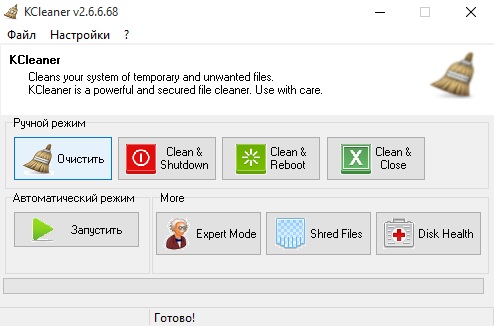
Kcleaner
- Clean & Shutdown - čisti, nato izklopi računalnik;
- Čist in ponovni zagon - čisti, nato znova zažene,
- Čist in zapri - čisti in zapre.
Zmanjšanje MEM
Hitro lansiral čistilec. Najpreprostejši vmesnik, brez nepotrebnih nastavitev. Ob prvem zagonu se bo okenski zaslon vklopil v splošnem razdelku (glavni), nastavil ruski jezik.
Če želite, privzeto spremenite nastavitve. Po čiščenju v TRIA, s kazanjem ikone uporabnosti, boste videli rezultate.
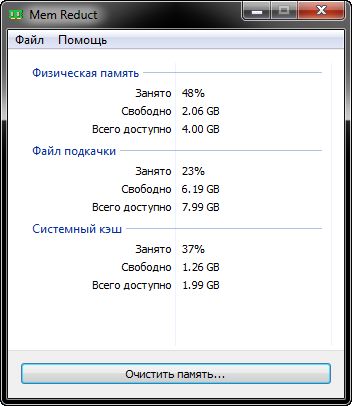
Zmanjšanje MEM
Čiščenje skripta
Lahko ustvarite neodvisno programsko orodje za čiščenje Rama Ram '. Program je ustvarjen na naslednji način:
- Zaženite zvezek;
- Natisnite takšno besedilno kodo:
- Msgbox "Želite očistiti svoj ovna?", 0," Ekskluzivno čiščenje RAM -a ";
- FreeMem = prostor (307200000);
- MSGBOX "Čiščenje RAM -a je uspešno zaključeno.", 0," Ekskluzivno čiščenje RAM -a ";
- V drugi vrstici smo v 3 GB vpisali vrednost za RAM. Če drugi prostornina RAM -a, nastavite vrednost tako, da izračunate formulo "Volume v GB x 1024 x 10000";
- Skript shranite tako.vbs;
- Če želite začeti s čiščenjem RAM -a, zaženite datoteko skripta;
- V oknu, ki se prikaže, na zahtevo za čiščenje kliknite "V redu".
Sredstva za čiščenje RAM -a so preprosta, vsak uporabnik se bo spoprijel. Kljub temu priporočamo, da pri zamrznitvi računalnika/prenosnika povečate količino RAM -a in spodbudite vašo napravo.
- « Pretvorba fotografije v risbo v Photoshopu
- Kako fotografirati v Skypeu, ga namestiti kot avatar ali ga izbrisati »

